Modo de segurança do tablet Amazon Fire – tudo o que você precisa saber
Se você deseja saber como ativar ou desativar o modo de segurança no seu tablet Amazon Fire, você está no lugar certo. Se o seu Amazon Fire Tablet estiver apresentando problemas, por exemplo, se estiver travando, travando, reiniciando ou se estiver muito lento, executar o tablet no modo de segurança pode ajudar a diagnosticar qualquer problema. Continue lendo para saber como fazer isso.
Amazon Fire Tablet – Ativar o modo de segurança
Para descobrir o que pode estar causando problemas em seu tablet Amazon Fire e corrigir os aplicativos originais que acompanha o telefone, reinicie o tablet no modo de segurança fazendo o seguinte:
Pressione e segure o botão”Power”.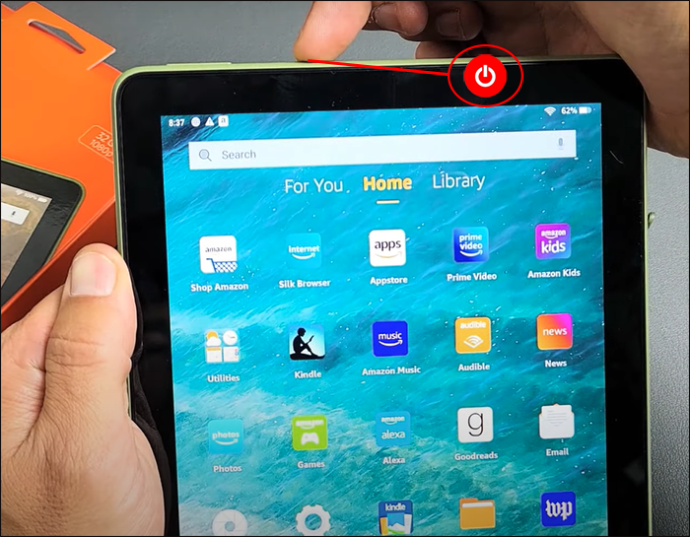 Selecione”Desligar”para alternar o tablet desligado.
Selecione”Desligar”para alternar o tablet desligado.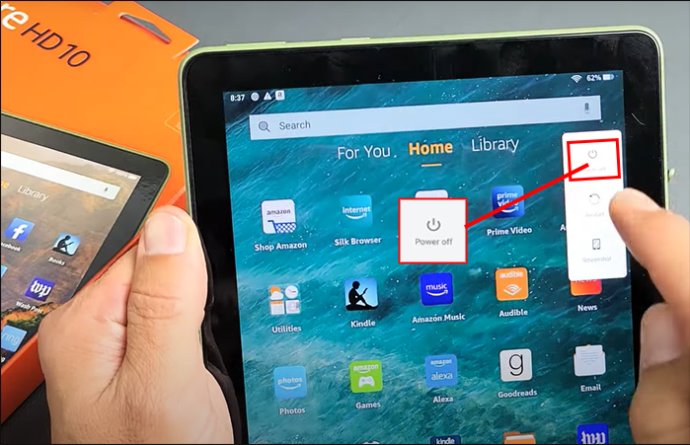 Após desligar o tablet, pressione o botão liga/desliga e solte-o apenas quando vir o logotipo da Amazon.
Após desligar o tablet, pressione o botão liga/desliga e solte-o apenas quando vir o logotipo da Amazon.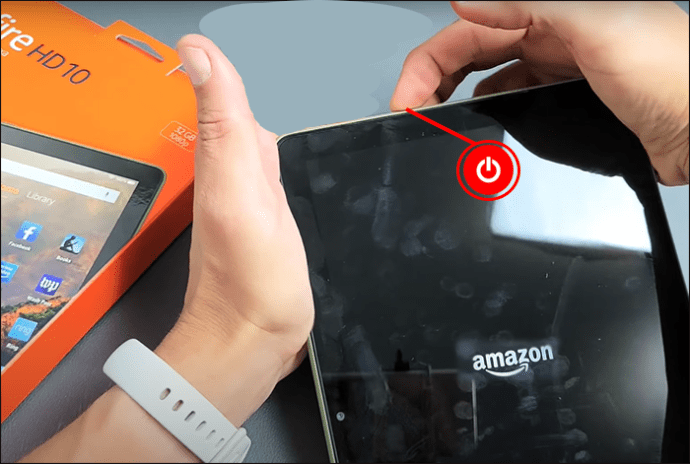 Pressione e segure o botão”Diminuir volume”até ver uma mensagem dizendo”Modo de segurança: ATIVADO”. Seu tablet agora está inicializando no modo de segurança.
Pressione e segure o botão”Diminuir volume”até ver uma mensagem dizendo”Modo de segurança: ATIVADO”. Seu tablet agora está inicializando no modo de segurança.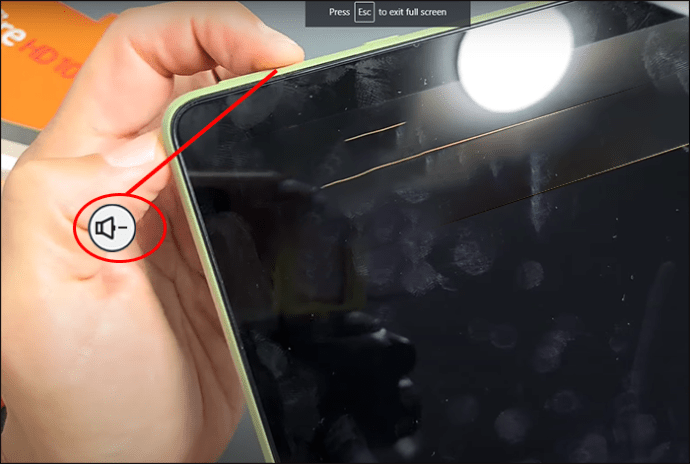
Amazon Fire Tablet – Desligue o modo de segurança
Depois de conseguir corrija quaisquer problemas com seu tablet Amazon Fire, para ter acesso a todos os seus outros aplicativos e executar seu tablet normalmente, você teria que reiniciar o tablet para desligar o modo de segurança. Veja como fazer isso:
Pressione o botão”Power”, selecione”Power Off”e desligue o tablet.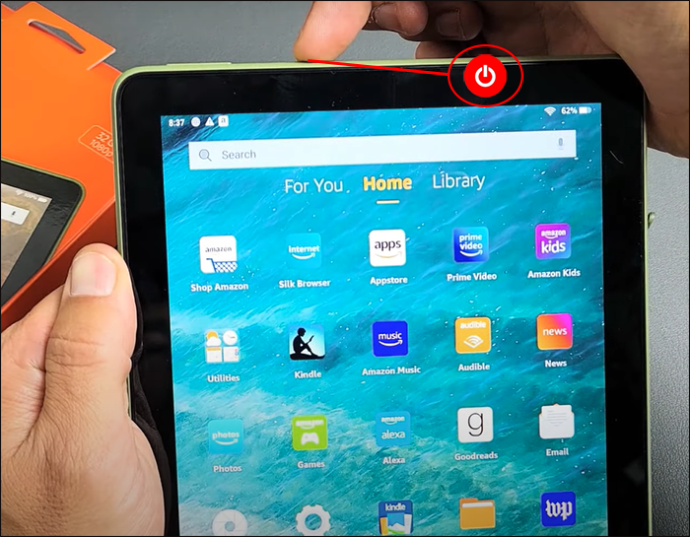 Pressione e segure a energia botão até que o logotipo da Amazon apareça para ligar o tablet.
Pressione e segure a energia botão até que o logotipo da Amazon apareça para ligar o tablet.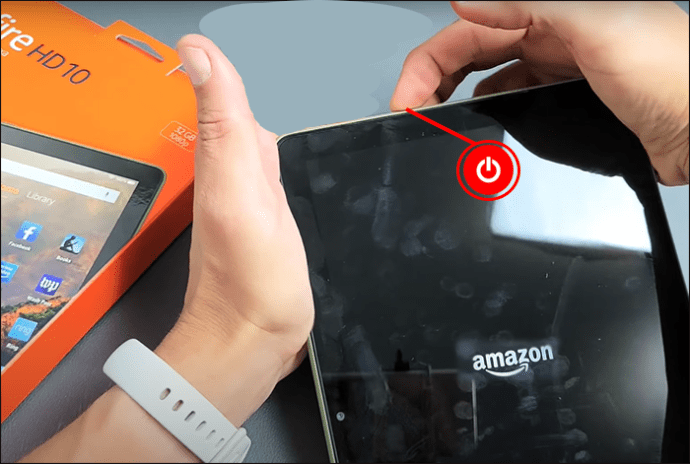
O que é exatamente o Fire Safe Mode da Amazon
O modo de segurança é um recurso embutido no seu tablet Amazon Fire. Funciona da mesma forma que o modo de recuperação do seu laptop ou PC. Somente os aplicativos que já foram carregados em seu tablet Amazon Fire serão suportados pelo modo de segurança.
O modo de segurança basicamente faz com que seu telefone funcione no estado original em que você o comprou antes de adicionar qualquer outro aplicativo.
Usar seu tablet Amazon Fire no modo de segurança também o torna muito mais rápido.
Se o seu tablet travar ou exibir um erro, você pode carregá-lo no modo de segurança para verificar se é causado por um aplicativo que você baixou e procure possíveis correções.
Usando a redefinição de fábrica mesmo após a reinicialização no modo de segurança
Seu tablet Amazon Fire ainda está apresentando problemas mesmo após você reiniciá-lo no modo de segurança modo? Talvez você não consiga acessar as funções normais do tablet ou os aplicativos pré-instalados estejam funcionando. Pode ser necessário restaurar o tablet para as configurações originais de fábrica.
Para fazer isso, você precisará entrar no modo de segurança seguindo as etapas acima e selecionar as opções de redefinição de fábrica. Observe que, se você fizer uma redefinição de fábrica em seu tablet, todo o conteúdo baixado, como aplicativos e arquivos, será removido.
Faça backup de todas as informações e documentos importantes antes de fazer isso e ejete o armazenamento extra se precisa ser. Aqui estão as etapas sobre como fazer uma redefinição de fábrica em seu tablet Amazon Fire:
Desligue seu tablet.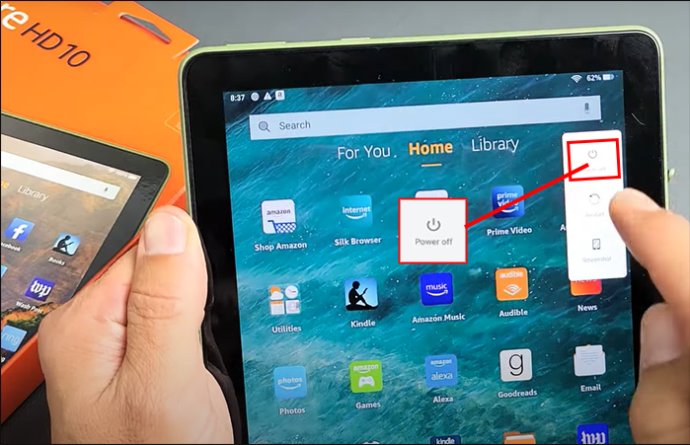 Inicie o modo de segurança seguindo as etapas acima, quando as opções do modo de segurança show, use os botões de aumentar e diminuir o volume para se mover pela tela.
Inicie o modo de segurança seguindo as etapas acima, quando as opções do modo de segurança show, use os botões de aumentar e diminuir o volume para se mover pela tela.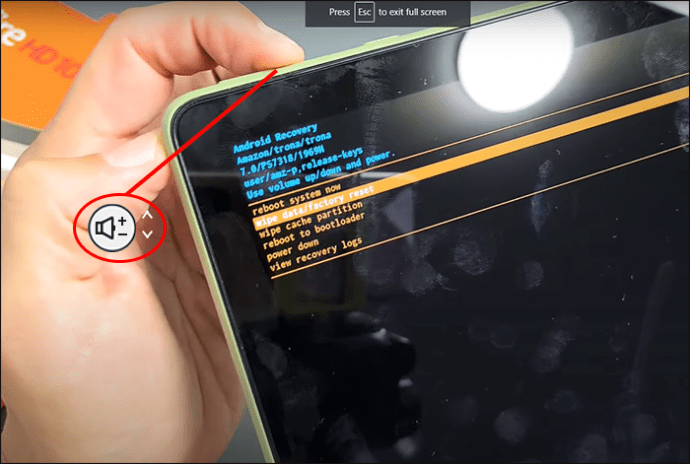 Escolha”Wipe Data/Factory Reset”pressionando longamente o botão liga/desliga e confirme.
Escolha”Wipe Data/Factory Reset”pressionando longamente o botão liga/desliga e confirme.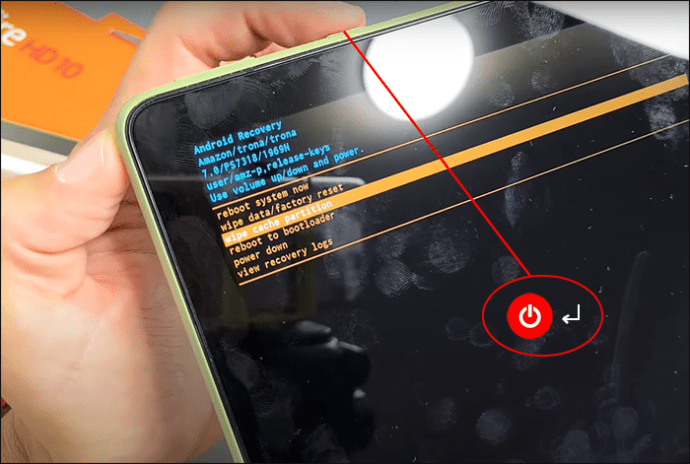
Seu tablet Amazon Fire será limpo e redefinido para seu estado original de fábrica. Seu tablet não será mais registrado em sua conta Amazon e você precisará fazer login novamente.
Formas de economizar energia ao usar o Amazon Fire Tablet
Algumas pessoas usam o Amazon Fire Tablet no modo de segurança para economizar energia. Mas aqui estão algumas outras maneiras de economizar energia ao usar seu tablet para que você não precise fazer isso. Aqui estão algumas sugestões de economia de energia para seu tablet Amazon Fire:
Se você tiver aplicativos em execução em segundo plano, force o fechamento deles. Esmaeça a tela do tablet. Defina o tempo limite da tela para menos tempo. Certifique-se de que o software do tablet esteja atualizado.Desconecte-se de sua rede quando não a estiver usando selecionando”Suspender inteligente.”Use fones de ouvido em vez dos alto-falantes integrados.Ative”Economia de bateria”ou”Modo de baixo consumo.”
O que fazer Faça se o seu tablet Amazon Fire não ligar
Você pode ter tentado reiniciar seu tablet Amazon Fire no modo de segurança, mas descobriu que ele não estava ligando depois de desligá-lo. Aqui estão algumas razões possíveis para isso acontecer:
Seu botão liga/desliga no Amazon Fire Tablet pode estar preso. corrompido por um aplicativo de terceiros. Pode haver algum dano no hardware interno do dispositivo.
Você pode precisar de ajuda da Amazon para qualquer problema de firmware do Amazon Fire. Antes de ligar para o suporte técnico, tente algumas soluções caseiras.
Limpe o botão liga/desliga
Veja se há algum resíduo ao redor do botão. Se você vir algo no botão, tente bater no dispositivo de cabeça para baixo ou em uma superfície macia para desalojar os detritos. Você também pode tentar usar um aspirador de pó ou uma sucção de ar. Os serviços de dispositivos móveis na loja podem limpar o dispositivo de detritos pouco visíveis e remover a sujeira que pode causar problemas.
Recarregue ou substitua a bateria
Você poderá ver se a bateria do tablet Amazon Fire estiver completamente descarregada, verifique a porta de carregamento ao tentar colocar o tablet. Ao pressionar o botão liga/desliga, você verá uma luz vermelha piscar duas vezes perto da porta de carregamento ou onde quer que a luz indicadora de carregamento apareça.
Coloque o tablet no carregador
Se o tablet não está ligando apenas com a energia da bateria, a bateria pode estar degradada. Ao contrário dos laptops, os tablets não podem ser executados apenas com carregadores, mas ainda assim pode valer a pena tentar.
Se o seu tablet não estiver ligando, você não deve confiar no carregamento por USB e é melhor conecte-o a um carregador de parede. Experimente alguns carregadores para garantir que o carregador não seja o problema.
Problemas de aplicativos maliciosos
Alguns tablets Amazon Fire maliciosos podem fazer parecer que seu tablet foi desligado ou está dormindo, fazendo com que o Amazon Fire OS exiba uma tela preta permanente. Mesmo que a tela do tablet esteja preta por causa desses aplicativos maliciosos, você pode presumir que o dispositivo está desligado e não está ligando.
Nesse caso, você precisa forçar uma reinicialização no tablet Amazon Fire usando as etapas mencionado acima, para interromper o malware.
Como atualizar o software Amazon Fire Tablet
Para evitar problemas que possam fazer com que você tenha que usar o modo de segurança em seu Amazon Fire tablet, você deve atualizar seu software para que seu tablet receba todas as atualizações de segurança. Aqui estão as etapas para fazer isso:
Pressione e segure o botão de aumentar o volume e pressione o botão liga/desliga ao mesmo tempo para ligar o tablet.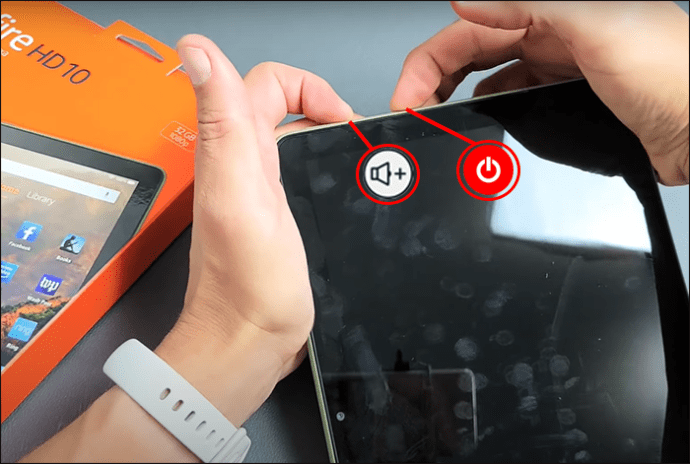 Libere seu poder enquanto o tablet inicia, mas continue pressionando o botão de aumentar o volume até que uma mensagem dizendo”Instalando o software mais recente”apareça. Aguarde a conclusão da instalação e use o tablet.
Libere seu poder enquanto o tablet inicia, mas continue pressionando o botão de aumentar o volume até que uma mensagem dizendo”Instalando o software mais recente”apareça. Aguarde a conclusão da instalação e use o tablet.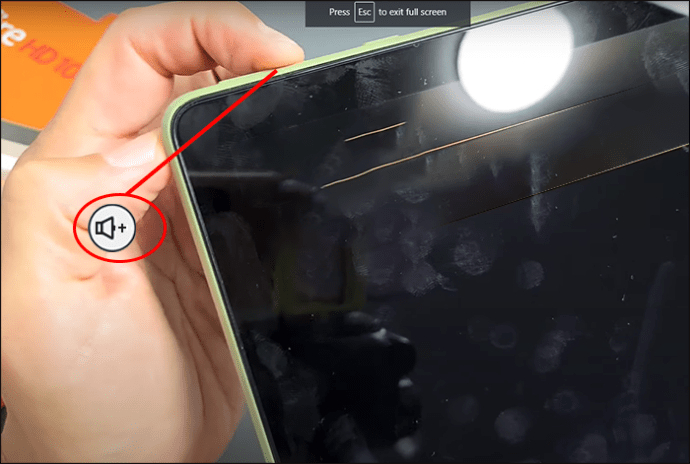
Fire On – Fire Off
Há muitos motivos pelos quais você pode precisar ou optar por reiniciar seu tablet Amazon Fire no modo de segurança. Seu tablet pode estar com defeito devido a aplicativos mal-intencionados de terceiros, ou seu tablet pode estar lento e você deseja usá-lo para ler ou navegar com uma velocidade mais rápida por apenas um curto período de tempo. Ativar ou desativar o modo de segurança em seu tablet Amazon Fire é um procedimento fácil.
Você já precisou usar o recurso de modo de segurança do tablet Amazon Fire? Informe-nos nos comentários abaixo.
Isenção de responsabilidade: algumas páginas deste site podem incluir um link de afiliado. Isso não afeta nosso editorial de forma alguma.